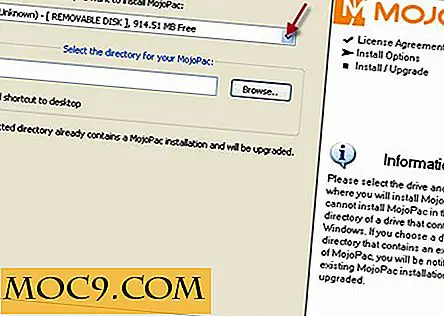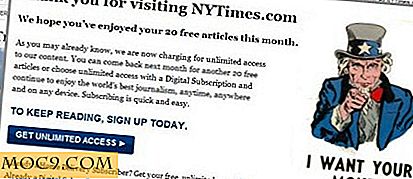Slik løser problemet Mac ikke kommuniserer med skriveren
Macer er beryktet for tilkoblingsproblemer med skrivere. Dessverre synes det alltid å skje når du må skrive ut et viktig dokument. Ikke desto mindre er det noen få feilsøkingstiltak å ta før du kaster inn håndkleet og besøker et bibliotek for å få den utskriften ferdig.
Første steg
Første ting først. Dobbeltklikk på den fysiske forbindelsen mellom skriveren og Mac- eller WiFi-signalet hvis skriveren er trådløs og koblet til Mac-en din via AirPrint. I tillegg må du kontrollere at det ikke er noen feillamper eller advarsler på skriverens display, hvis den har en.
Hvis din Mac ikke kobler til en WiFi-skriver på en pålitelig måte, er det noen få skritt å ta før du fortsetter. Begynn med å bekrefte at skriveren er innenfor rekkevidden til ruteren for å kutte ned på en flekkete tilkobling, og start om nødvendig både ruteren og skriveren om nødvendig. Vanligvis gjøres dette ved å trykke og holde på strømknappene på begge enhetene i noen sekunder, og deretter trykke på knappene igjen for å slå dem på igjen.
Få tilgang til skrivere og skannere i systeminnstillinger
Hvis du vil feilsøke skriveren på programvaresiden, starter du ved å klikke på Apple-logoen øverst til venstre på Mac-en. Velg "Systemvalg", og velg deretter "Skrivere og skannere" fra popup-vinduet.
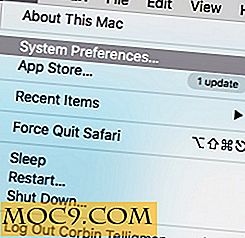

Legg til en skriver manuelt
En av de vanligste problemene er at skriveren ikke blir anerkjent automatisk av din Mac, slik den burde være. For å fikse dette, klikk på plussikonet (+) som er plassert nederst til venstre på skriverlisten.

Herfra har du noen muligheter.
"Standard" vil liste opp alle skrivere som er fysisk koblet til Mac-en. Velg skriveren fra listen, og hvis skriveren ikke er tilgjengelig, fortsett på.
Med "IP" kan du koble en skriver til din Mac hvis den er tilknyttet nettverket ditt - bare skriv inn IP-adressen.
Alternativet "Windows" vil vise skrivere koblet til en Windows-PC som du også kan koble til fra Mac. Fildeling må settes opp for at dette alternativet skal fungere.

Fjern og legg til en skriver på nytt
Naviger tilbake til "Skrivere og skannere" i Systemvalg ved å klikke på Apple-logoen øverst til høyre på Mac-skjermen, klikke System Preferences og klikke Printers and Scanners.
Hvis du ser skriveren din oppført, men Macen ikke kommuniserer (for eksempel venter utskriftsjobber), velg skriveren og velg deretter minusikonet (-) for å fjerne skriveren helt.
Nå kan du slå av skriveren, koble den fra og koble den til igjen. Hvis det er en WiFi-skriver, må du bare slå den av og deretter slå den på igjen. Skriveren skal nå vises på listen. Hvis ikke, velg pluss (+) -ikonet i skriverne og skannerns innstillinger for å legge det til igjen.
Gjenopprett skriveren til fabrikkinnstillinger
Hvis alle forsøk på å gjenopprette tilkobling har feilet så langt, kan du prøve å tilbakestille skriveren til fabrikkinnstillingene og sette den opp som ny. Gjenopprettings- og oppsettprosessen vil variere mye fra modell til modell. Det er best å søke etter gjenopprettingsprosessen som gjelder din spesifikke modell. Du kan imidlertid forsøke trinnene nedenfor for tilbakestilling hvis skrivermodellens instruksjoner ikke er lett å finne.
- Slå av skriveren og koble den fra strøm i noen sekunder.
- Koble skriveren til strøm.
- Trykk og hold skriverens CV-knapp.
Få av MacOS Public og Developer Betas
Running beta programvare kan ganske enkelt ødelegge ødeleggelse på ulike eksterne forbindelser, både fysisk og trådløs. Når det er sagt, hvis du kjører en betaversjon av macOS, og problemet ditt ennå ikke er løst, prøv å gjenopprette til den generelle bygningen av macOS. Å gjøre dette,
- Lag kopier av viktige filer eller filer du vil beholde.
- Start på nytt i MacOS-gjenoppretting.
- Velg "Gjenopprett fra Time Machine Backup", og velg en sikkerhetskopi fra den tilkoblede stasjonen. Hvis filene bare kopieres til en generisk stasjon, klikker du på "Installer macOS" i stedet.
- Følg instruksjonene for å fullføre gjenopprettingen.

Hvis du vil ha mer informasjon om hvordan du gjenoppretter Mac-en din, kan du se Apples støtteartikkel.
Siste tanker
Å gjenopprette tilkobling til en skriver er bare et spill med ulike feilsøkingsmetoder og forsøk. Som sagt, forhåpentligvis var disse tipsene og triksene i stand til å løse problemet ditt. Hvis ikke, vennligst kommentere nedenfor slik at vi kan hjelpe deg.